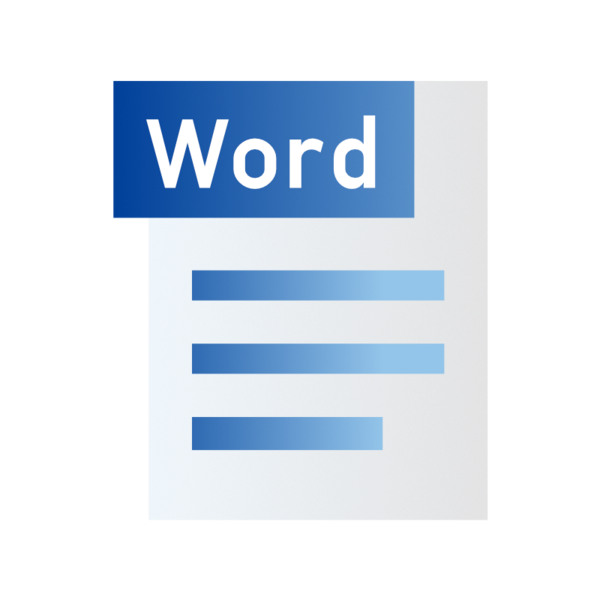ワードで文書を作成するときにA4縦の設定をすることが多いと思います。途中のページだけを横向きにして表を一面に入れたり、横長のイラストや写真を入れたりしたい場合があるかと思います。そのような時に使う機能が「セクション区切り」です。
文書は最初はひとつのセクションで構成されていますが、「セクション区切り」で区切ると、ひとつの文書内で異なるページレイアウトを設定できるようになります。
文末にカーソルを入れ(ショートカットキーは、Ctrl+End(Ctrlキーを押しながらEndキーを一瞬押す))、レイアウトタブを選択し、ページ設定グループにある「区切り」ボタンをクリックし、「セクション区切り」グループの「次のページから開始」を選択する。

レイアウトタブのままページ設定グループの「印刷の向き」ボタンをクリックし、「横」を選択する。

印刷の向きが横のシートが挿入された。

新たなシートを縦型に戻すには、文末へカーソルを移動し(Ctrl+End)、レイアウトタブを選択し、ページ設定グループの「区切り」ボタンをクリックし、「セクション区切り」グループの「次のページから開始」を選択する。
ページ設定グループの「印刷の向き」ボタンをクリックし、「縦」を選択する。
セクション区切りを挿入することで、用紙の向きを変えるだけでなく、文字数や行数、余白、ヘッダーとフッターなどを個別に設定することができます。